Manuel d’utilisation du cadre photo numérique Pandigital

Mesures de sécurité importantes
- Respectez toujours ces précautions de base lors de l’utilisation de votre Digital
- Cadre Photo Numérique. Vous réduirez ainsi les risques d’incendie, d’électrocution et de blessure.
- Avertissement : N’exposez pas ce produit à la pluie ou à l’humidité.
- Avertissement : Ne pas retirer le couvercle. Il n’y a pas de pièces réparables par l’utilisateur à l’intérieur. Confiez toute réparation à un personnel qualifié.
- Le cadre photo numérique ne peut être utilisé qu’à l’intérieur.
- Débranchez le cadre photo numérique avant d’effectuer les opérations d’entretien et de maintenance.
- N’obstruez jamais les orifices de ventilation situés à l’arrière du cadre photo numérique.
- Conservez votre cadre photo numérique multimédia à l’abri de la lumière directe du soleil et des sources de chaleur.
- Protégez le cordon d’alimentation. Acheminez les cordons d’alimentation de manière à ce qu’ils ne risquent pas d’être piétinés ou pincés par des objets placés sur ou contre eux. Faites particulièrement attention à l’endroit où le cordon s’attache au cadre photo numérique.
- Utilisez uniquement l’adaptateur secteur fourni avec le cadre photo numérique.
- L’utilisation d’un autre adaptateur d’alimentation annulera votre garantie.
- Débranchez le cordon d’alimentation de la prise de courant lorsque l’appareil n’est pas utilisé.
Nettoyage du cadre photo numérique
Traitez l’écran avec précaution, car il est en verre et peut se briser. Pour nettoyer les empreintes digitales ou la poussière de l’écran LCD, nous vous recommandons d’utiliser un chiffon doux et non abrasif, tel qu’un chiffon pour objectif d’appareil photo, pour nettoyer l’écran LCD. Si vous utilisez un kit de nettoyage LCD commercial, n’appliquez pas le liquide de nettoyage directement sur l’écran LCD. Nettoyez l’écran LCD à l’aide d’un chiffon humidifié avec le liquide. Nettoyez la surface extérieure du cadre photo numérique (à l’exception de l’écran) à l’aide d’un chiffon doux imbibé d’eau.
Introduction
Bienvenue dans le cadre photo multimédia Pandigital ! Vous pouvez désormais afficher vos photos numériques directement à partir de votre carte mémoire, sans ordinateur. Il suffit d’insérer une carte mémoire dans le cadre photo numérique et de l’allumer. Vous verrez apparaître un diaporama de vos photos. C’est aussi simple que cela. Vous pouvez également afficher des photos individuelles, lire des clips vidéo et jouer de la musique de fond avec votre diaporama. Le cadre photo numérique comprend les fonctions suivantes :
- Affiche les photos numériques, lit les fichiers musicaux et les vidéos numériques sans ordinateur ; il suffit d’insérer une carte mémoire compatible dans le cadre numérique. La carte mémoire n’est pas incluse et les types de fichiers pris en charge sont décrits ci-dessous.
- Affiche des diaporamas de photos numériques avec une musique de fond.
- Les cartes mémoire compatibles comprennent les cartes Secure Digital, MultiMedia
- Card TM, xD Card, Memory StickTM, MemoryStick Pro TM, et
- Memory Stick Pro Duo (adaptateur requis).
- Types de fichiers pris en charge : Images JPEG (jusqu’à 16 mégapixels), la plupart des vidéos et les formats musicaux MP3.
- Contrôlez les fonctions principales à l’aide des boutons situés sur le cadre ou de la télécommande infrarouge fournie.
- Écran LCD TFT lumineux à matrice active.
- Connexion USB2.0 à haut débit pour se connecter à votre PC.
- USB2.0 (Host) pour la connexion à votre appareil photo numérique.
- Mémoire flash intégrée.
- Pour en savoir plus sur les fonctions de votre nouveau cadre photo numérique et en tirer le meilleur parti, prenez quelques minutes pour lire ce guide.
Contenu de la boîte
- Cadre photo numérique
- Adaptateur d’alimentation CA
- Ce guide de l’utilisateur
- Télécommande
- Câble USB
- Cadre décoratif
Configuration du cadre photo numérique
Le cadre photo numérique est facile à installer. Il suffit de suivre les étapes suivantes :
- Branchez l’adaptateur secteur dans le cadre photo numérique et dans une prise murale.
- Insérez une carte mémoire dans la fente appropriée.
- Fente 1 – Compact Flash
- Fente 2 – Secure Digitalou MultiMedia Card TM,
- MemoryStick, MemoryStick Pro TM, ou xD Memory Card
- (MemoryStick Pro Duo nécessite un adaptateur MemoryStick)
Note : La carte ne s’insère que dans un sens ; ne la forcez pas. La carte doit être bien ajustée lorsqu’elle est correctement insérée.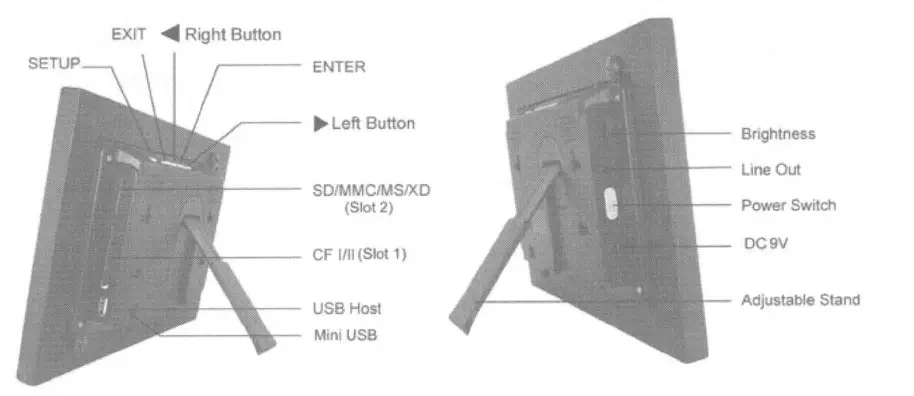
- Faites glisser le bouton POWER situé sur le côté gauche du cadre photo numérique vers le haut, le cadre photo numérique s’allume et démarre automatiquement un diaporama des photos de la carte. Faites glisser le bouton POWER vers le bas pour l’éteindre.
- Pour afficher les photos individuellement, appuyez sur la touche EXIT de la télécommande pour interrompre le diaporama.
- Appuyez sur la touche Exit pour afficher l’écran de l’ongle du pouce. Utilisez les flèches directionnelles pour choisir une photo. Appuyez sur la touche Enter en haut du cadre photo numérique ou sur la télécommande. La photo sélectionnée s’affiche sur le cadre photo numérique.
Remarque : Tirez sur la languette en plastique qui dépasse de la télécommande. Pour redémarrer le diaporama, appuyez à nouveau sur la touche Entrée ou sur la touche Diaporama de la télécommande.
Utilisation des boutons de commande et de la télécommande
Vous pouvez utiliser toutes les fonctions du cadre photo numérique à l’aide des boutons situés sur le dessus du cadre ou à l’aide de la télécommande.
Utiliser les boutons de contrôle
Les boutons de commande sont situés sur le dessus du cadre photo numérique. Leurs fonctions de base sont les mêmes, quel que soit le moment où vous appuyez dessus.
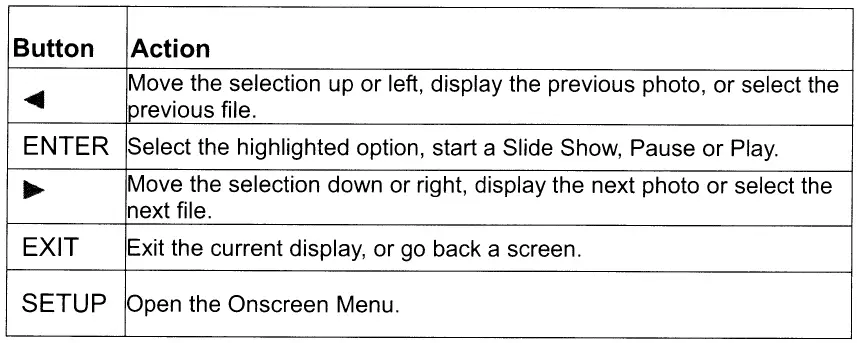
Utiliser la télécommande
La télécommande fournie avec votre cadre photo numérique comprend toutes les fonctions du cadre photo numérique et quelques fonctions supplémentaires. La figure ci-dessous montre toutes les touches et les décrit. Les fonctions décrites dans ce guide qui utilisent la télécommande illustrent la manière de les utiliser.
Installation et remplacement de la pile de la télécommande
- Tenez la télécommande avec les boutons de commande orientés vers le bas.
- Tout en appuyant sur la zone striée du couvercle de la batterie, tirez le plateau vers l’extérieur.
- Placez une pile au lithium « CR2025 » sur le plateau, l’extrémité positive « + » tournée vers vous.
- Fermez le plateau.

Utilisation des écrans du cadre photo numérique
Vous accédez aux fonctions du cadre photo numérique à l’aide d’une série d’écrans, et vous les contrôlez à l’aide des boutons situés sur le dessus du cadre ou sur la télécommande. Le premier écran de la série est l’écran de sélection des cartes.
L’écran de sélection des cartes
Le menu de sélection des cartes permet de choisir entre les cartes mémoire et la mémoire intégrée.
- Pour afficher l’écran de sélection des cartes, il suffit d’appuyer sur la touche Exit de la télécommande pour revenir en arrière dans les écrans jusqu’à ce qu’il s’ouvre.
- Appuyez sur les flèches gauche et droite pour sélectionner la carte mémoire ou la mémoire intégrée souhaitée.
- Appuyez sur Enter pour effectuer la sélection. L’écran de sélection du mode s’ouvre.
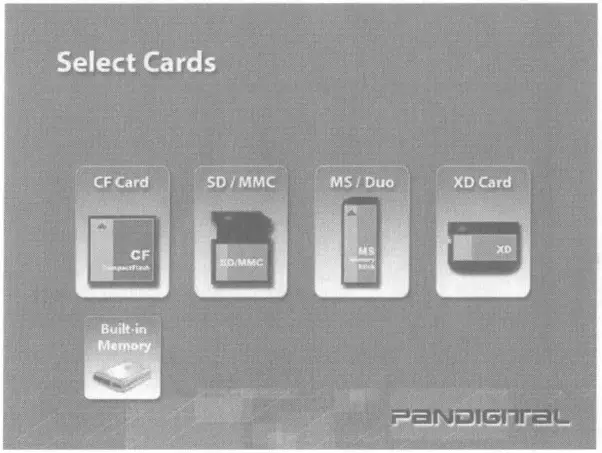
L’écran de sélection du mode
L’écran de sélection du mode s’affiche après le choix de la source de mémoire. Utilisez-le pour choisir le type de fichiers ou d’applications que vous souhaitez afficher ou ouvrir.
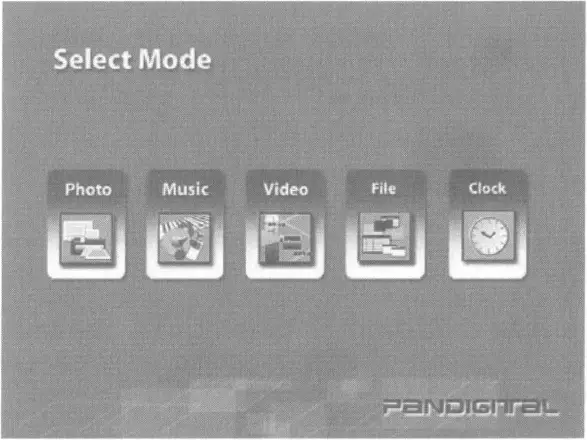
| Photo | Ouvrez l’écran des vignettes pour afficher les photos.
et des diaporamas jpeg. |
| Musique | Lecture de fichiers musicaux MP3. |
| Vidéo | Lire les fichiers vidéo. |
| Fichier | Afficher tous les fichiers de la source de mémoire. |
|
Horloge |
Affiche la date et l’heure actuelles, utilise les fonctions d’alarme et de programmation On/Off. |
- Appuyez sur les flèches gauche et droite de la télécommande ou du cadre photo numérique pour sélectionner Photo, Musique, Vidéo, Fichier ou Horloge ; appuyez sur ENTER pour effectuer la sélection.
- Si vous sélectionnez Photo, l’écran des vignettes s’ouvre. Il est décrit ci-dessous.
- Si vous sélectionnez Musique, un écran s’ouvre et répertorie tous les fichiers musicaux. Si vous sélectionnez Vidéos, un écran s’ouvre et répertorie tous les fichiers vidéo.
- Vous pouvez en sélectionner une de la même manière qu’une photo. Si vous sélectionnez Horloge, le calendrier et l’horloge s’affichent ; cet écran est décrit plus loin dans ce manuel.
- Pour revenir à l’écran de sélection du mode, appuyez sur Quitter.
L’écran des vignettes
Cet écran vous permet d’afficher sous forme de vignettes toutes les photos contenues dans la source de mémoire sélectionnée. Utilisez cet écran pour sélectionner une seule photo à afficher, plusieurs photos ou toutes les photos pour faire un diaporama, et pour copier des photos de la mémoire externe vers la mémoire intégrée.
Afficher une seule photo en plein écran
Vous pouvez choisir d’afficher une seule photo en plein écran, sans diaporama :
- Dans l’écran Select Mode, sélectionnez Photo. L’écran des vignettes s’ouvre.
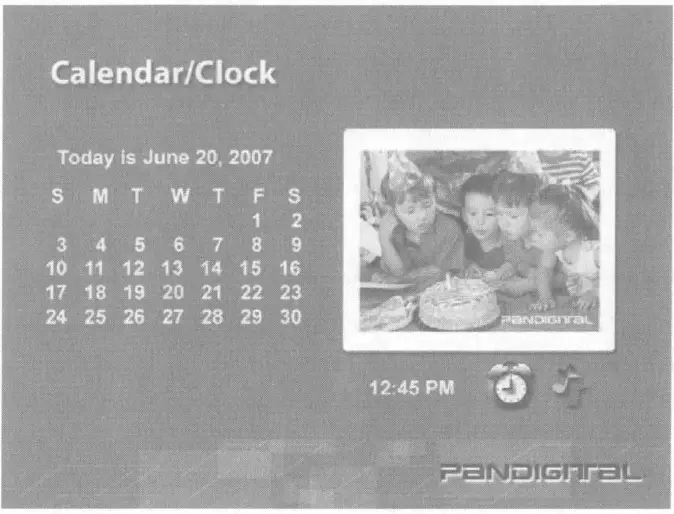
- Utilisez les touches fléchées de la télécommande ou de l’appareil photo numérique pour afficher les vignettes.
- jusqu’à ce que la photo souhaitée soit mise en surbrillance. Le nom du fichier et la taille de la photo s’affichent en haut de l’écran. L’autre numéro indique le nombre d’écrans de photos dans la mémoire et celui qui est affiché.
- Appuyez sur ENTER pour afficher la photo sélectionnée en plein écran.
- Appuyez sur la flèche gauche pour revenir à la photo précédente.
- Appuyez sur la flèche droite pour afficher la photo suivante.
- Pour arrêter l’affichage et revenir à l’écran des vignettes, appuyez sur la touche EXIT.
Rotation d’une photo en plein écran
Vous pouvez faire pivoter une photo affichée en plein écran en appuyant sur la touche ROTATE de la télécommande. La photo en plein écran pivote de 90 degrés dans le sens inverse des aiguilles d’une montre à chaque fois que vous appuyez sur la touche ROTATION.
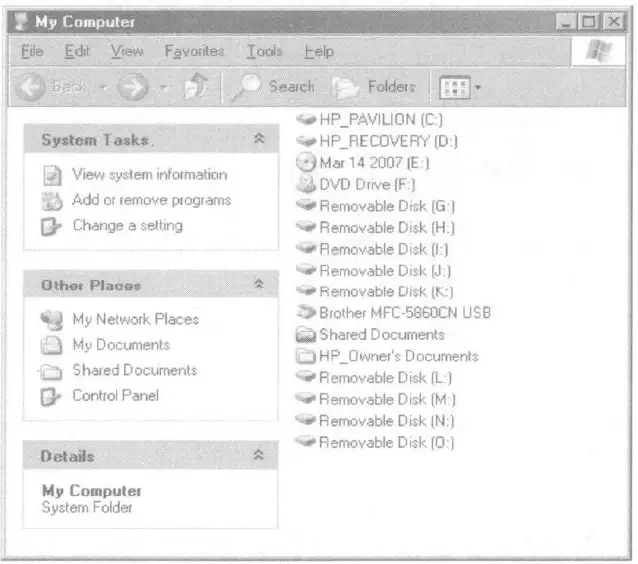
Agrandir une photo en plein écran
Vous pouvez agrandir une photo affichée en plein écran en appuyant sur la touche ZOOM de la télécommande. La taille de la photo est agrandie chaque fois que vous appuyez sur la touche ZOOM, jusqu’à ce qu’elle revienne à sa taille normale. Lorsque la photo est agrandie, utilisez les touches fléchées pour la déplacer afin de voir les parties qui ne sont pas visibles actuellement.
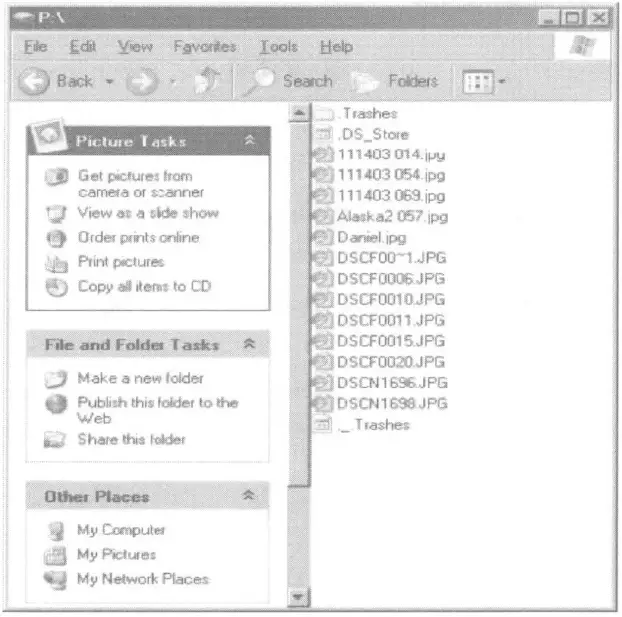
Lancement et personnalisation des diaporamas
Le cadre photo numérique peut inclure toutes les photos de la source de mémoire sélectionnée dans le diaporama, ou vous pouvez sélectionner des photos spécifiques pour le diaporama. Vous pouvez également ajouter de la musique à votre diaporama.
Lire un diaporama de toutes les photos
Lorsque l’écran des vignettes est affiché, appuyez deux fois sur la touche SLiDESHOW de la télécommande ou sur la touche ENTER du cadre, le diaporama de toutes les photos de la mémoire sélectionnée commence. Pour arrêter le diaporama et revenir à l’écran des vignettes, appuyez sur la touche EXIT.
Lecture d’un diaporama de photos sélectionnées uniquement
Note : Vous avez besoin de votre télécommande pour créer un diaporama personnalisé.
- Lorsque l’écran des vignettes est affiché, utilisez les boutons fléchés pour mettre en surbrillance une photo.
- Appuyez sur la touche « + » pour sélectionner la photo ou sur la touche « – » pour la désélectionner (ces touches fonctionnelles ne sortent que sur votre télécommande). Une coche s’affiche dans le coin supérieur droit de la photo sélectionnée.
- Continuez à sélectionner ou à désélectionner des photos de la même manière.
- Lorsque toutes les photos souhaitées sont sélectionnées, appuyez sur SETUP sur la télécommande ou sur le cadre pour ouvrir un menu de configuration.
- Choisissez Démarrer le diaporama et appuyez sur ENTER.
- Choisissez l’option sélectionnée dans le menu pour lancer votre diaporama personnalisé.
Jouer de la musique avec le diaporama
Pour jouer de la musique de fond avec un diaporama, copiez des fichiers MP3 sur la même carte mémoire que vos photos. La musique sera jouée pendant le déroulement du diaporama. Voir la section Copie de fichiers à partir d’un ordinateur pour plus de détails sur la copie de fichiers. Vous pouvez également choisir un fichier musical à lire sans diaporama. Il vous suffit de le sélectionner dans l’écran Musique.
Remarque : Les fichiers musicaux doivent être au format MP3 standard et ne pas provenir de services de téléchargement de musique sous licence. Pour arrêter la musique et revenir à l’écran Musique, appuyez sur la touche EXIT.
Contrôle du volume
Utilisez la télécommande pour régler le volume sur le cadre photo numérique ou lors de la lecture de fichiers MP3. Appuyez sur les boutons « . » et « + » pour baisser ou augmenter le volume.
Connexion des haut-parleurs au cadre photo
Le cadre photo numérique est équipé de haut-parleurs intégrés, mais vous pouvez également connecter des haut-parleurs externes et un amplificateur externe. Branchez la fiche du haut-parleur dans la prise pour écouteurs située sur le côté droit du cadre photo numérique (câble non inclus).
Regarder une vidéo
Vous pouvez également regarder des fichiers vidéo sur votre cadre photo numérique. Il prend en charge les formats vidéo Motion JPEG (AVI) utilisés par la plupart des appareils photo numériques. Pour regarder une vidéo, la carte mémoire doit contenir des fichiers vidéo.
- Insérez une carte mémoire contenant des fichiers vidéo. L’écran de sélection de la carte s’ouvre. Choisissez la carte souhaitée.
- Appuyez sur Enter. L’écran de sélection du mode s’ouvre.
- Utilisez les touches fléchées pour sélectionner Vidéo et appuyez sur Entrée. Un écran répertoriant tous les fichiers vidéo s’affiche.
- Utilisez les touches fléchées pour choisir le fichier souhaité et appuyez sur Entrée. Le cadre photo numérique lit la vidéo.
- Réglez le volume à l’aide des touches VOL+NOL- de la télécommande.
- Pour lire un autre fichier vidéo, appuyez sur Exit pour revenir à la liste des fichiers vidéo, sélectionnez un autre fichier vidéo et appuyez sur Enter. Copie de photos d’une carte mémoire vers l’appareil photo intégré
Mémoire
Le cadre photo numérique peut stocker des photos dans sa mémoire intégrée. Vous pouvez copier des photos une à la fois ou par lots.
Copier une seule photo
Utilisez la télécommande pour copier une photo d’une carte mémoire vers la mémoire intégrée.
- Appuyez sur la touche EXIT jusqu’à ce que l’écran de sélection de la carte s’affiche.
- Utilisez les boutons fléchés pour mettre en surbrillance la carte mémoire souhaitée.
- Appuyez sur la touche ENTER pour sélectionner la carte. L’écran de sélection du mode s’ouvre.
- Sélectionnez Photo et appuyez sur la touche ENTER. L’écran des vignettes s’affiche.
- Utilisez les boutons fléchés pour mettre en surbrillance la photo que vous souhaitez copier.
- Appuyez sur le bouton SETUP. Le menu de configuration à l’écran s’ouvre sur le cadre photo numérique.
- Appuyez sur la flèche vers le haut ou vers le bas pour sélectionner Copier le fichier et appuyez sur ENTER.
- Choisissez une option et appuyez sur ENTER pour copier la photo sélectionnée.
- Appuyez sur EXIT pour revenir à l’écran des vignettes.
Copie de plusieurs photos
Utilisez la télécommande pour copier plusieurs photos d’une carte mémoire vers la mémoire intégrée.
- Appuyez sur la touche EXIT jusqu’à ce que l’écran de sélection de la carte s’ouvre.
- Utilisez les boutons fléchés pour mettre en surbrillance la carte mémoire souhaitée.
- Appuyez sur la touche ENTER pour sélectionner la carte. L’écran de sélection du mode s’ouvre.
- Sélectionnez Photo et appuyez sur la touche ENTER. L’écran des vignettes s’affiche.
- Utilisez les boutons fléchés pour mettre en surbrillance la photo que vous souhaitez copier.
- Appuyez sur EXIT pour revenir à l’écran Vignettes. Utilisez la touche U+ » pour sélectionner la photo. Une coche doit apparaître dans le coin supérieur droit de la photo miniature. Utilisez la touche – pour la désélectionner si vous le souhaitez.
- Une fois la sélection des photos terminée, appuyez sur la touche SETUP pour ouvrir le menu de configuration à l’écran.
- Appuyez sur la flèche vers le haut ou vers le bas pour sélectionner Copier le fichier et appuyez sur ENTER.
- Choisissez l’option sélectionnée et appuyez sur ENTER pour copier les photos sélectionnées.
Suppression de photos de la mémoire intégrée
Vous pouvez supprimer des photos de la mémoire intégrée, mais pas des cartes mémoire, à l’aide de la télécommande.
Suppression de la photo affichée
- Lorsque la photo est affichée à l’écran, appuyez sur la touche SETUP.
- Appuyez sur la flèche vers le haut ou vers le bas pour sélectionner Supprimer fichier.
- Appuyez sur ENTER pour supprimer la photo affichée.
- Appuyez sur EXIT pour fermer le menu.
Note : Il est conseillé de conserver des copies de sauvegarde des photos que vous copiez sur votre cadre photo numérique.
Suppression d’une seule photo sur l’écran des vignettes
- Lorsque l’écran des vignettes est affiché, utilisez les boutons fléchés pour sélectionner une photo à supprimer.
- Appuyez sur le bouton SETUP.
- Appuyez sur la flèche vers le haut ou vers le bas pour sélectionner Supprimer fichier et appuyez sur ENTER.
- Choisissez l’option de suppression sélectionnée pour supprimer la photo en surbrillance.
Attention : Il ne vous sera pas demandé de confirmer ou de changer d’avis. Il est conseillé de conserver des copies des photos que vous copiez sur votre cadre photo numérique.
Suppression de plusieurs ou de toutes les photos de la mémoire intégrée
Vous pouvez utiliser la télécommande pour supprimer plusieurs photos ou toutes les photos de la mémoire interne.
- Lorsque l’écran des vignettes est affiché, appuyez sur les boutons fléchés de la télécommande ou du cadre photo numérique jusqu’à ce que la photo souhaitée soit mise en surbrillance.
- Le nom du fichier de la photo s’affiche en haut de l’écran. Les notations en haut de l’écran indiquent également combien d’écrans de photos se trouvent sur la carte mémoire.
- Appuyez sur la touche U+ » ou sur la touche u_u de la télécommande pour sélectionner ou désélectionner la photo en surbrillance. Les photos sélectionnées sont cochées dans la fenêtre des vignettes.
- Appuyez sur la touche SETUP. Un menu de configuration s’ouvre.
- Appuyez sur la flèche vers le haut ou vers le bas pour sélectionner Supprimer le fichier et appuyez sur ENTER. Trois options de sous-menu sont proposées : Supprimer, Sélectionné ou Supprimer tout. Choisissez Supprimer la sélection pour supprimer les photos marquées.
Attention : Il ne vous sera pas demandé de confirmer ou de changer d’avis. Il est conseillé de conserver des copies des photos que vous copiez sur votre cadre photo numérique. - Appuyez sur EXIT pour fermer le menu.
Menu et options du dossier
Les dossiers vous permettent de créer une liste de lecture de diaporama qui diffusera toutes les photos contenues dans ce dossier. Les dossiers sont les suivants : Famille, Amis, Vacances, Événements et Autres.
Affectation de photos à des dossiers
Seules les images stockées dans la mémoire interne peuvent être affectées à des dossiers.
- Dans l’écran de sélection du mode, sélectionnez Photo et appuyez sur ENTER pour afficher l’écran des vignettes.
- Sélectionnez les photos à ajouter au dossier en appuyant sur la touche +. Vous pouvez désélectionner une photo en appuyant sur la touche -.
- Après avoir sélectionné toutes les photos, appuyez sur SETUP, puis sélectionnez l’option Affecter les photos sélectionnées à.
- Choisissez l’un des dossiers auxquels assigner les photos sélectionnées et appuyez sur ENTER.
Remarque : Les images sont affectées au dossier, elles ne sont pas copiées. La suppression de l’image de la mémoire interne entraîne également la suppression du lien vers le dossier attribué. - Vous pouvez également attribuer des images à des dossiers en mode image unique ou en mode diaporama en appuyant sur SETUP, puis en choisissant l’option Attribuer la photo à et en appuyant sur ENTER, puis en sélectionnant le dossier auquel la photo doit être attribuée.
Annulation de l’affectation de photos à des dossiers
- Dans l’écran Select Mode, appuyez sur SETUP et sélectionnez l’option View Folder et appuyez sur ENTER.
- Sélectionnez le dossier à partir duquel vous souhaitez désassigner les images et appuyez sur ENTER.
- Sélectionnez les images à désassigner en appuyant sur la touche +. Vous pouvez désélectionner des images en appuyant sur la touche -.
- Après avoir sélectionné toutes les photos, appuyez sur SETUP et sélectionnez Supprimer photo de ce dossier et appuyez sur ENTER.
- Choisissez Photos sélectionnées pour désassigner uniquement les photos que vous avez précédemment sélectionnées, ou Choisissez Tout pour désassigner toutes les photos de ce dossier.
- Appuyez sur ENTER pour confirmer votre sélection.
Note : La désaffectation d’une image d’un dossier ne supprime pas l’image de la mémoire interne.
Diaporama d’images à partir de dossiers
Il y a deux façons de lancer un diaporama des images attribuées à chaque dossier.
- Dans l’écran Select mode, appuyez sur SETUP, puis choisissez View Folder et appuyez sur ENTER. Sélectionnez ensuite le dossier à partir duquel vous souhaitez lancer un diaporama et appuyez trois fois sur ENTER.
- Dans l’écran des vignettes de photos, appuyez sur SETUP, puis choisissez l’option Démarrer le diaporama et appuyez sur ENTER. Sélectionnez ensuite le dossier à partir duquel vous souhaitez lancer le diaporama et appuyez sur ENTER.
Réglage des options de visualisation
Vous pouvez contrôler toutes les options de visualisation du menu de configuration à l’aide des boutons situés en haut du cadre ou de la télécommande. Vous pouvez afficher le menu de configuration à l’écran à tout moment en appuyant sur la touche Setup. Seules les options de configuration disponibles sont affichées pour chaque écran.
- Lorsque l’écran de sélection de la carte ou du mode est ouvert, appuyez sur la touche Setup pour ouvrir le menu de configuration.
- Lorsque le menu de configuration est ouvert, utilisez les flèches vers le haut et vers le bas pour choisir une option d’affichage.
- Appuyez sur ENTER pour sélectionner l’option. Un deuxième menu s’ouvre, listant les réglages disponibles. Le réglage actuel est surligné en bleu.
- Utilisez les flèches vers le haut et vers le bas pour choisir le paramètre souhaité.
- Appuyez sur ENTER pour sélectionner le paramètre. Le deuxième menu se ferme.
- Vous pouvez effectuer autant de modifications que vous le souhaitez de la même manière. Lorsque vous avez terminé, appuyez sur la touche EXIT pour fermer le menu de configuration et revenir à l’écran précédent.
- Affichage d’une horloge avec un calendrier et un diaporama Vous pouvez utiliser votre cadre photo numérique comme un calendrier de bureau avec une horloge en temps réel et un diaporama continu. Vous pouvez également utiliser le cadre photo numérique comme réveil, après avoir réglé l’horloge interne.
Pour afficher l’écran Calendrier/Horloge :
- Ouvrez l’écran de sélection du mode.
- Utilisez les touches fléchées pour sélectionner Horloge et appuyez sur ENTER. L’écran Calendrier/Horloge ressemble à l’écran ci-dessous. Le diaporama affiche les photos de la source de mémoire actuellement sélectionnée, et si l’alarme est réglée, une icône d’alarme apparaît sous la fenêtre du diaporama.
Régler l’horloge interne
Lorsque l’horloge interne du cadre photo numérique est réglée, vous pouvez l’utiliser comme réveil.
- Pour régler l’horloge interne, choisissez CLOCK dans l’écran de sélection du mode et appuyez sur SETUP pour ouvrir le menu de configuration.
- Choisissez Régler l’horloge.
- Utilisez la flèche DROITE ou GAUCHE pour vous déplacer vers un champ de date ou d’heure à modifier.
- Utilisez les flèches vers le haut et vers le bas pour modifier la valeur du champ sélectionné.
- Lorsque la date et l’heure sont correctes, appuyez sur la touche ENTER pour régler l’heure et revenir à l’écran normal d’affichage de l’horloge/du calendrier.
Régler l’alarme
- Utilisez votre cadre photo numérique comme réveil. Vous pouvez le régler pour qu’il se déclenche avec une tonalité intégrée ou en jouant une musique MP3 pré-enregistrée dans la mémoire intégrée. Vous pouvez également régler l’alarme pour qu’elle ne se déclenche qu’une seule fois ou tous les jours après la configuration.
- Pour régler le réveil, ouvrez le menu de configuration.
- Choisissez Régler l’alarme.
- Utilisez les flèches gauche et droite pour vous déplacer dans les champs de sélection et les flèches haut et bas pour faire défiler les valeurs (heure, type d’alarme ou tonalité/musique d’alarme, etc.)
- Lorsque les réglages de l’alarme sont corrects, appuyez sur la touche EXIT pour revenir au menu Clock/Alarm Setting.
Création d’une programmation pour la lecture de diaporamas
Vous pouvez régler votre cadre photo numérique pour qu’il affiche des diaporamas à des heures prédéterminées.
- Lorsque le calendrier et l’horloge sont affichés, appuyez sur la touche Setup.
- Utilisez les touches fléchées pour sélectionner Set On/Off Schedule et appuyez sur la touche
- Entrée. La page Set Schedule s’ouvre avec le champ Hours for the Weekdays Turn on at en surbrillance.
- Utilisez la flèche vers le haut ou vers le bas pour définir l’heure à laquelle les diaporamas programmés doivent commencer, puis utilisez la flèche vers la droite pour accéder au champ des minutes, définissez les minutes de la même manière que les heures, puis déplacez la barre de surbrillance sur le champ AM/PM (matin/soir).
- Utilisez la flèche vers le haut ou vers le bas pour choisir AM ou PM.
- Réglez de la même manière l’heure à laquelle vous souhaitez que le diaporama se termine.
- Appuyez sur le bouton Entrée lorsque l’option Toujours désactivé est en surbrillance si vous ne souhaitez pas lire les diaporamas programmés les jours de la semaine. Le champ indique maintenant Set Turn-On Time (Définir l’heure de mise en marche). Appuyez sur le bouton Entrée pour programmer des diaporamas en semaine.
- Vous pouvez définir des heures différentes pour les diaporamas programmés le week-end de la même manière.
- Lorsque vous êtes satisfait des réglages, appuyez sur le bouton Quitter pour les enregistrer et revenir à la page Calendrier/Horloge.
Activer ou désactiver les diaporamas programmés
Après avoir créé des programmations de diaporamas, vous devez activer la planification des diaporamas pour pouvoir les utiliser.
- Lorsque le calendrier/horloge est affiché, appuyez sur le bouton Setup.
- Choisissez Start Scheduled ON/OFF, pour activer ou désactiver la programmation.
- Une fois que le contrôle programmé est activé, toute opération de l’utilisateur, par exemple l’appui sur les touches de la télécommande ou l’insertion/le retrait des cartes mémoire, annule immédiatement le contrôle programmé.
- Le diaporama programmé peut également être activé pendant le diaporama en appuyant sur Setup, en sélectionnant Start Scheduled ON/OFF dans le menu et en appuyant sur Enter.
Changement du cadre décoratif
Selon le modèle, votre cadre photo numérique peut être livré avec des cadres décoratifs interchangeables.
- Pour changer le cadre, retirez les deux vis situées à l’arrière du cadre et soulevez l’appareil du cadre.
- Placez l’appareil dans le nouveau cadre, remettez les vis en place et serrez-les à la main.
Copie de fichiers à partir d’un ordinateur ou d’une clé USB
Vous pouvez connecter le cadre photo numérique à un ordinateur Windows ou Macintosh pour copier des fichiers dans la mémoire intégrée. Vous pouvez également connecter un lecteur flash USB au cadre pour copier des fichiers.
Connexion à un ordinateur Windows
Pour copier des fichiers entre votre ordinateur et le cadre photo numérique, procédez comme suit :
- Branchez et allumez le cadre photo numérique.
- Connectez la petite extrémité du câble USB au port Mini USB du cadre photo numérique.
- Cadre photo numérique.
- Connectez l’extrémité la plus large du câble USB à un port USB de votre ordinateur.
- Ouvrez le Poste de travail sur votre bureau. Une fenêtre affichant tous les lecteurs connectés à votre ordinateur s’ouvre.
- (Chaque carte mémoire insérée dans le cadre photo et la mémoire intégrée est associée à un lecteur de disque sur votre ordinateur.
- Double-cliquez sur le lecteur souhaité pour afficher les fichiers de la carte. L’exemple ci-dessous montre une carte contenant plusieurs images JPG.Pour copier les fichiers de la carte mémoire, sélectionnez-les et faites-les glisser vers l’emplacement souhaité sur votre ordinateur.
- Pour copier des photos de votre ordinateur vers la mémoire intégrée, localisez d’abord les fichiers sur votre ordinateur, sélectionnez ensuite les fichiers que vous souhaitez copier, choisissez Fichier, Copier, puis ramenez votre curseur sur le lecteur de disque dans la fenêtre ouverte pour la mémoire intégrée.
Remarque : La plupart des appareils photo et des programmes graphiques stockent les photos dans le dossier Mes images de Windows. Si vous ne les avez pas déplacées ailleurs, elles s’y trouvent probablement. - Cliquez dans la fenêtre et choisissez Fichier Coller.
- De même, pour copier des photos de votre ordinateur vers la carte mémoire, vous effectuez un copier-coller vers le lecteur de disque correspondant à la carte mémoire
Remarque : Si votre PC est connecté à des lecteurs de réseau local, ou si vous avez plusieurs lettres de lecteur déjà attribuées à des périphériques, vous devrez gérer vos paramètres de lecteur dans Windows pour libérer les quatre lettres de lecteur qui suivent immédiatement votre lecteur de CDROM afin que le cadre photo numérique puisse les attribuer correctement aux fentes de carte mémoire.
Déconnexion du cadre photo numérique de l’ordinateur
Il est important de ne pas débrancher ou éteindre le cadre photo numérique lorsque des fichiers sont transférés de la carte mémoire ou de l’ordinateur vers la mémoire intégrée. Cela pourrait sérieusement endommager la mémoire.
- Sous Windows XP, cliquez avec le bouton gauche de la souris sur le périphérique de stockage.
- Cliquez sur OK. Une dernière boîte de dialogue s’ouvre.
- Sélectionnez Fermer. Lorsque le message « It is Now Safe to Disconnect » (Il est maintenant possible de se déconnecter en toute sécurité) s’affiche, la boîte de dialogue s’ouvre.
- Hardware » apparaît, vous pouvez débrancher le câble USB de votre ordinateur.
- Connecter une clé USB Votre cadre photo numérique verra une clé USB de la même façon qu’il voit les cartes mémoire.
| Option d’affichage | Paramètres | Description |
|
Afficher la taille de l’image |
Original Optimal | Le cadre photo numérique peut optimiser vos photos pour l’affichage. |
|
Transition du diaporama |
Normal Random Fade Curtain Open Door Cross Comb |
Effets spéciaux utilisés pour passer d’une photo à l’autre dans un diaporama. |
|
Vitesse du diaporama |
Rapide Moyenne Lente |
Détermine la vitesse d’affichage de la photo suivante. |
| Musique du diaporama | Marche/Arrêt | Le fichier musical sélectionné est répété en continu ou en une seule fois. |
| Diaporama aléatoire | On/Off | Affiche les photos de manière aléatoire. |
|
Répétition de la lecture vidéo |
Répéter une seule fois Répéter tout
Pas de répétition |
Choisissez de répéter la lecture d’une seule vidéo, de toutes les vidéos ou d’aucune. |
|
Répétition de la lecture audio |
Répéter une seule fois Répéter tout
Pas de répétition |
Choisissez de répéter un seul fichier audio, tous les fichiers audio ou aucun. |
|
Set On/Off Scheduled |
En semaine |
Jour de la semaine
S’allume à xx:xx AM/PM S’éteint à xx:xx AM/PM Week-end S’allume à xx:xx AM/PM S’éteint à xx:xx AM/PM |
| Économie d’énergie | 2 heures
4 Heures 8 heures Sans économie d’énergie |
Le cadre photo numérique s’éteint après la durée spécifiée. |
| Démarrage programmé ON/OFF | Démarrage programmé de la commande ON/OFF Mise en marche à xx:xx AM/PM | |
|
Défaut d’usine |
Ramène immédiatement tous les paramètres aux valeurs par défaut de l’usine.
Il n’y a pas de message d’avertissement. |
Foire aux questions
Comment configurer mon cadre photo numérique ?
Il est très simple de sortir votre cadre photo numérique de sa boîte et de le faire fonctionner en quelques minutes. Il suffit de brancher l’adaptateur d’alimentation sur le cadre photo numérique et sur une prise murale standard. Insérez une carte mémoire dans l’emplacement prévu à cet effet sur le côté du cadre photo numérique et allumez-le. Votre premier diaporama démarre automatiquement.
Quelles cartes mémoire le cadre photo numérique peut-il lire ?
Les cartes mémoire compatibles sont Secure Digital, MultiMedia Card, Compact Flash, Memory Stick, MemoryStick Pro, Memory Stick Duo, Memory Stick Pro Duo et XD.
J’ai configuré le cadre photo numérique ; pourquoi ne s’allume-t-il pas ?
L’adaptateur n’est pas correctement connecté au cadre photo ou l’interrupteur d’alimentation n’est pas activé.
J’ai inséré une carte mémoire dans le cadre photo numérique ; pourquoi ne puis-je pas visionner mes photos ?
Tout d’abord, assurez-vous que la carte mémoire est l’un des formats répertoriés ci-dessus et que les fichiers sur la carte sont des fichiers d’images JPEG. Deuxièmement, éteignez le cadre photo numérique et assurez-vous que la carte mémoire est insérée dans son logement et qu’elle est orientée dans la bonne direction. Troisièmement, mettez le cadre en marche. Après quelques secondes, vous devriez voir votre première photo. Appuyez sur Quitter pour ouvrir l’écran de sélection de la carte et sélectionnez la carte. Sélectionnez ensuite Photos. L’écran Vignettes doit afficher la liste de toutes les photos de la carte. Si ce n’est pas le cas, vous pouvez essayer une autre carte
Pourquoi l’affichage des photos est-il plus lent avec certaines photos et plus rapide avec d’autres ?
Les images à haute résolution se chargent plus lentement. Essayez d’utiliser des images de résolution inférieure ou de réduire l’échantillonnage de vos images. Consultez le mode d’emploi de votre appareil photo pour plus de détails sur le sous-échantillonnage de vos photos.
Puis-je insérer plusieurs cartes mémoire ?
Oui. Allumez l’appareil avant d’insérer une carte. L’écran de sélection de la carte vous permet de choisir entre toutes les cartes mémoire disponibles et la mémoire intégrée.
Le cadre photo numérique dispose-t-il d’une mémoire intégrée ?
Oui, il dispose d’une mémoire intégrée. La taille de la mémoire dépend de votre modèle.
Le cadre photo numérique prend-il en charge tous les fichiers JPEG et Motion JPEG ?
Non, il prend en charge les fichiers JPEG et Motion JPEG provenant d’un appareil photo numérique. Le cadre photo numérique peut ne pas lire tous les fichiers d’images téléchargés sur Internet ou à partir d’autres applications graphiques logicielles.
Garantie limitée
La garantie limitée ci-dessous est accordée par Pandigital pour les produits électroniques de marque Pandigital achetés et utilisés aux États-Unis d’Amérique. Pandigital garantit ce produit contre les défauts de matériel ou de fabrication comme suit :
MAIN D’ŒUVRE : Pendant quatre-vingt-dix (90) jours à compter de la date d’achat, si ce produit s’avère défectueux, Pandigital le réparera ou le remplacera, à son choix, gratuitement. Après cette période de quatre-vingt-dix (90) jours, les frais de main-d’œuvre seront facturés au cas par cas.
PIÈCES : Pendant quatre-vingt-dix (90) jours à compter de la date d’achat, si ce produit s’avère défectueux, Pandigital fournira gratuitement des pièces de rechange neuves ou reconstruites, à son choix. Après cette période de quatre-vingt-dix (90) jours, les pièces seront facturées au cas par cas. Cette garantie ne couvre pas : (1) les instructions, l’installation ou la configuration du client ; (2) les dommages cosmétiques ou les dommages dus à un accident, une mauvaise utilisation, un abus ou une négligence ; (3) l’utilisation commerciale du produit ; (4) la modification de toute partie du produit ; (5) les dommages dus à une mauvaise utilisation, un mauvais entretien ou une connexion à une alimentation électrique inappropriée ; (6) les dommages dus à une tentative de réparation du produit par toute personne autre qu’un établissement autorisé par Pandigital à entretenir le produit ; (7) les consommables (tels que les fusibles et les batteries). Cette garantie n’est valable qu’aux États-Unis. Le produit doit être accompagné d’une copie de la facture d’achat originale.
Si aucune preuve d’achat n’est jointe, la garantie ne sera pas honorée et les frais de réparation seront facturés. Cette garantie est valable si une documentation écrite détaillant la réclamation est jointe à l’extérieur ou à l’intérieur du carton. Cette garantie n’est pas valable si le numéro de série apposé en usine a été modifié ou retiré du produit. Pandigital se réserve le droit de modifier la conception de ce produit sans préavis, écrit ou autre. Pour bénéficier de la garantie, vous devez livrer le produit en port payé dans son emballage d’origine ou dans un emballage offrant un degré de protection équivalent, accompagné d’une preuve d’achat.
Numéro de téléphone de l’assistance technique : 1-800-715-5354. La réparation ou le remplacement prévu par la présente garantie est le recours exclusif du consommateur. Pandigital, sa société mère, ses affiliés ou ses filiales ne peuvent être tenus responsables des dommages accessoires ou indirects résultant de la violation de toute garantie expresse ou implicite sur ce produit. Sauf dans la mesure où la loi applicable l’interdit, toute garantie implicite de qualité marchande ou d’adéquation à un usage particulier de ce produit est limitée à la durée de la présente garantie. Certains États n’autorisent pas l’exclusion ou la limitation des dommages accessoires ou indirects, ni la limitation de la durée d’une garantie implicite, de sorte que les limitations ou exclusions susmentionnées peuvent ne pas s’appliquer. Cette garantie vous donne des droits légaux spécifiques et vous pouvez avoir d’autres droits, qui varient d’un État à l’autre.
Déclaration de la FCC
Informations sur la partie 15 de la FCC
Cet équipement a été testé et déclaré conforme aux limites imposées aux appareils numériques de classe B, conformément à la partie 15 des règles de la Commission fédérale des communications (FCC). Ces limites sont conçues pour fournir une protection raisonnable contre les interférences nuisibles dans une installation résidentielle. Cet équipement génère, utilise et peut émettre des fréquences radio et, s’il n’est pas installé et utilisé conformément aux instructions, il peut provoquer des interférences nuisibles aux communications radio. Cependant, il n’y a aucune garantie que des interférences ne se produiront pas dans une installation particulière. Si cet équipement provoque des interférences nuisibles à la réception de la radio ou de la télévision, ce qui peut être déterminé en éteignant et en allumant l’équipement, l’utilisateur est encouragé à essayer de corriger les interférences par une ou plusieurs des mesures suivantes :
- Réorienter ou déplacer l’antenne de réception.
- Augmenter la distance entre l’équipement et le récepteur.
- Brancher l’appareil sur une prise de courant située sur un circuit différent de celui sur lequel est branché le récepteur.
- Consultez le revendeur ou un technicien radio/TV expérimenté pour obtenir de l’aide.
« AVERTISSEMENT
Tout changement ou modification de cet appareil non expressément approuvé par la partie responsable de la conformité peut annuler le droit de l’utilisateur à faire fonctionner l’équipement »
Séquence de mise sous tension
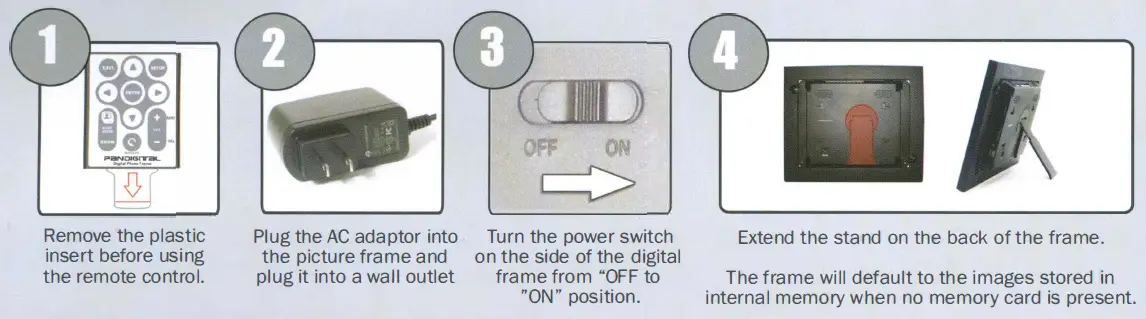
Retirez l’insert en plastique avant d’utiliser la télécommande. Branchez l’adaptateur secteur dans le cadre photo et branchez-le dans une prise murale. Tournez l’interrupteur d’alimentation sur le côté du cadre numérique de la position « OFF » à la position « ON ». Déployez le pied situé à l’arrière du cadre. Le cadre affiche par défaut les images stockées dans la mémoire interne lorsqu’il n’y a pas de carte mémoire.
Visualisation d’une image à partir de la carte mémoire de l’appareil photo
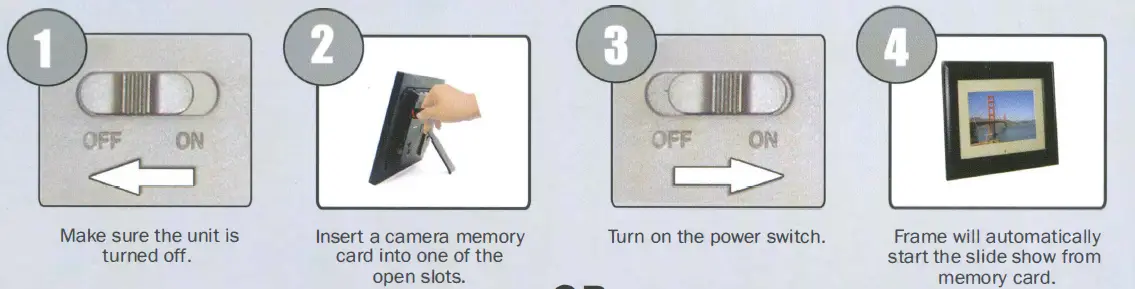
- Assurez-vous que l’appareil est éteint.
- Insérez une carte mémoire de l’appareil photo dans l’un des emplacements ouverts.
- Insérez une carte mémoire de l’appareil photo dans l’une des fentes ouvertes.
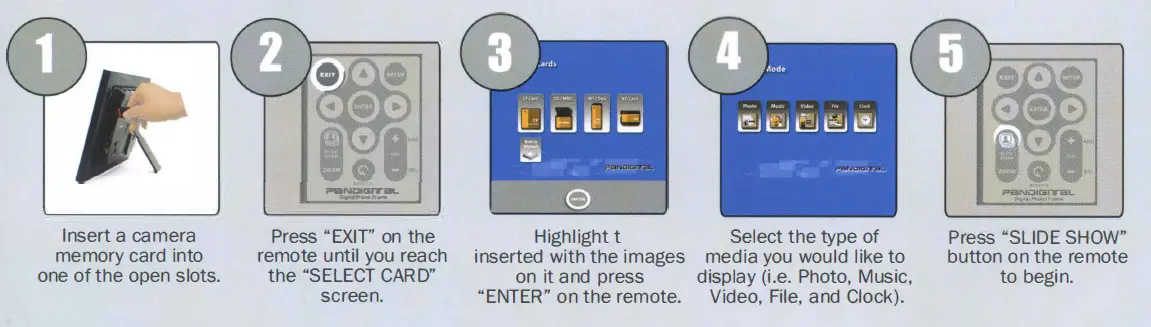
- Mettez l’appareil sous tension. Mettez en surbrillance t Sélectionnez le type de cadre qui démarrera automatiquement le diaporama à partir de la carte mémoire.
- Appuyez sur « EXIT » sur la télécommande jusqu’à ce que vous atteigniez l’écran « SELECT CARD ». insérée avec le support d’image que vous souhaitez utiliser.
- Appuyez sur la touche « SLIDE SHOW » de la télécommande et appuyez sur « ENTER » de la télécommande. vidéo, fichier et horloge).
Copier une image de la carte mémoire de l’appareil photo sur la mémoire interne
- Insérez une carte mémoire de l’appareil photo dans l’une des fentes ouvertes
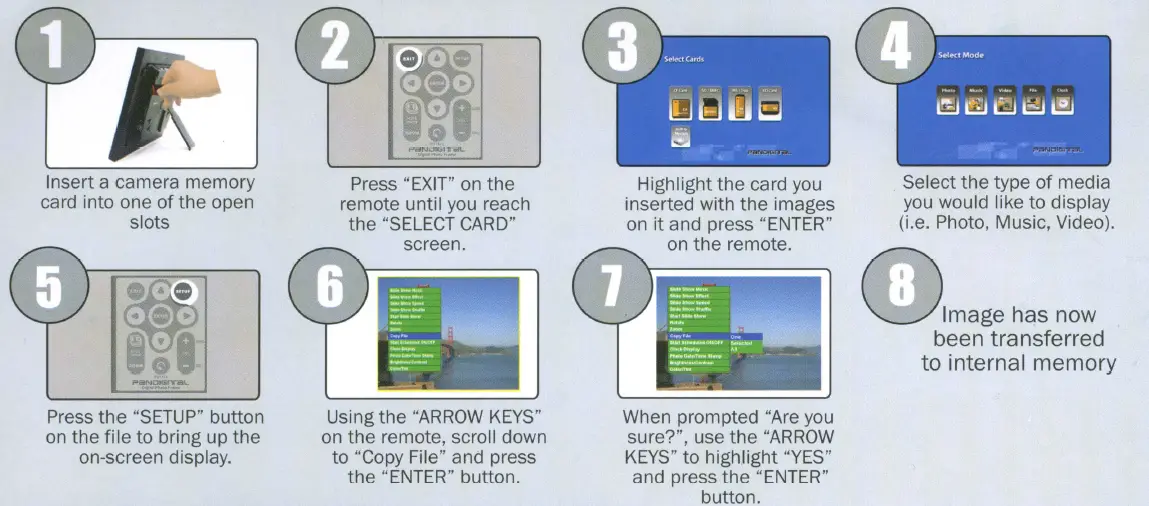
- Appuyez sur la touche « EXIT » de la télécommande jusqu’à ce que vous atteigniez l’écran « SELECT CARD ».
- Mettez en surbrillance la carte que vous avez insérée avec les images qu’elle contient et appuyez sur la touche « ENTER » de la télécommande.
- Sélectionnez le type de média que vous souhaitez afficher (photo, musique, vidéo).
- Appuyez sur le bouton « SETUP » du fichier pour afficher l’écran.
- À l’aide des « TOUCHES FLÉCHÉES » de la télécommande, faites défiler jusqu’à « Copy File » et appuyez sur la touche « ENTER ».
- À l’invite » Are you sure ? « , utiliser les » TOUCHES FLÉCHÉES » pour mettre en surbrillance » YES » et appuyer sur la touche » ENTER « .
- L’image a été transférée dans la mémoire interne.
Copier des images de votre PC sur la mémoire interne
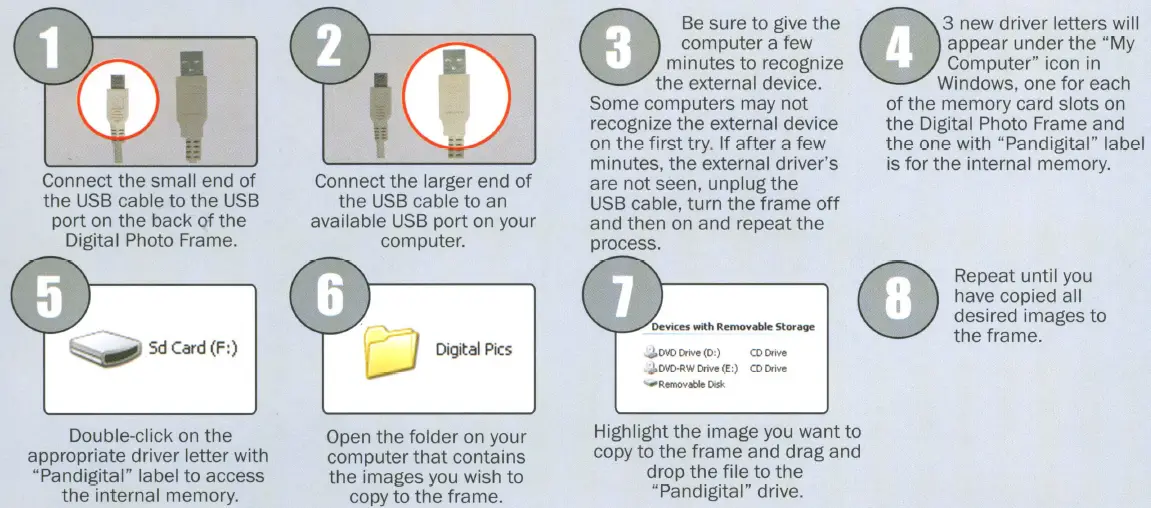
- Connectez la petite extrémité du câble USB au port USB situé à l’arrière du cadre photo numérique.
- Connectez la plus grande extrémité du câble USB à un port USB disponible sur votre ordinateur.
- Veillez à laisser quelques minutes à l’ordinateur pour reconnaître le périphérique externe. Certains ordinateurs peuvent ne pas reconnaître le périphérique externe du premier coup.
- Si, après quelques minutes, le pilote externe n’est pas reconnu, débranchez le câble USB, éteignez puis rallumez le cadre et recommencez le processus.
- 3 nouvelles lettres de pilote apparaîtront sous l’icône « Poste de travail » de Windows, une pour chaque emplacement de carte mémoire du cadre photo numérique et celle portant l’étiquette « Pandigital » pour la mémoire interne.
- Double-cliquez sur la lettre de pilote appropriée portant l’étiquette « Pandigital » pour accéder à la mémoire interne.
- Ouvrez le dossier de votre ordinateur qui contient les images que vous souhaitez copier sur le cadre.
- Mettez en surbrillance l’image que vous souhaitez copier sur le cadre et faites glisser le fichier vers le lecteur « Pandigital ».
- Répétez l’opération jusqu’à ce que vous ayez copié toutes les images souhaitées dans le cadre.
- La télécommande et les boutons de fonction du cadre ne fonctionnent pas lorsqu’ils sont connectés à un PC à l’aide du câble USB.
- Débranchez le câble USB avant d’essayer de faire fonctionner le cadre. Il peut être nécessaire d’éteindre puis de rallumer le cadre pour rétablir les fonctions normales.
SERVICE CLIENTÈLE
Les manuels mis à jour peuvent être consultés sur notre site web
Site web : http://www.pandigital.net
Numéro gratuit : 1-800-715-5354
Télécharger le PDF : Pandigital Digital Photo Frame User Manual
![]()